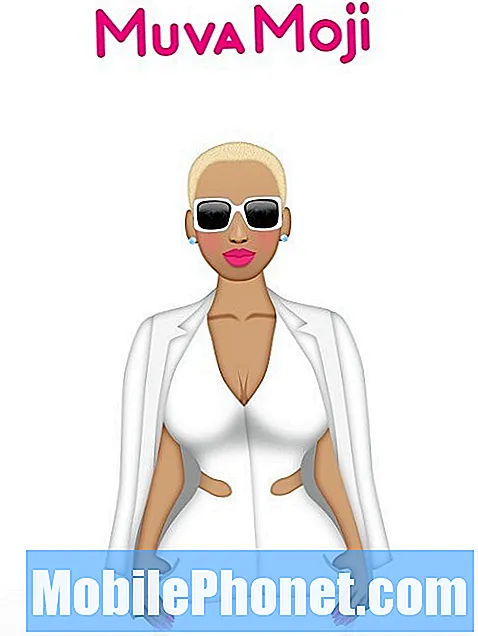Turinys
Turint lėtą „Wi-Fi“ problemą nuostabioje aparatinėje įrangoje, tokioje kaip „LG G7 ThinQ“, gali būti labai apmaudu. Šiame trikčių šalinimo straipsnyje parodome, kaip lengvai išspręsti problemą.
Kaip išspręsti lėtą „WiFi“ problemą „LG G7 ThinQ“
„LG G7 ThinQ“ lėtojo „Wi-Fi“ ryšio priežastis yra daugybė priežasčių. Toliau sužinokite, kaip pašalinti problemą.
Patikrinkite, ar „wifi“ tinklo greitis yra normalus
Prieš atlikdami bet kokius trikčių šalinimo veiksmus savo įrenginyje, norime priminti, kad šią problemą gali sukelti tiek maršrutizatorius, tiek jūsų įrenginys. Taigi, jūsų pirmoji užduotis yra patikrinti, ar nėra problemų su pačiu „wifi“ tinklu. Naudodami kitą belaidį įrenginį, patikrinkite „wifi“ greitį atlikdami greičio testą. Jei turite kitą telefoną, tiesiog įdiekite bet kurią greičio bandymo programą arba atidarykite bet kurią greičio bandymo svetainę ir patikrinkite ryšio greitį. Jei „Wi-Fi“ ryšio greitis lėtas visuose įrenginiuose, tai reiškia, kad nėra problemų su „LG G7 ThinQ“. Tokiu atveju turite išspręsti maršrutizatoriaus arba „Wi-Fi“ tinklo triktis. Jei nežinote, kaip tai padaryti, gaukite pagalbos iš savo interneto paslaugų teikėjo. Tačiau, jei „Wi-Fi“ ryšio greitis yra tinkamas kituose įrenginiuose, bet „LG G7 ThinQ“ yra lėtas, turite tęsti toliau nurodytus trikčių šalinimo veiksmus.
Iš naujo paleiskite „LG G7 ThinQ“
Pirmas dalykas, kurį norite padaryti savo „LG G7 ThinQ“, yra jį paleisti iš naujo. Kai kurios tinklo klaidos pašalinamos paprasčiausiai atnaujinant sistemą.
Maitinimo ciklo tinklo įranga
Kai „LG G7 ThinQ“ dabar paleistas iš naujo, taip pat norite iš naujo paleisti tinklo įrangą. Jiems, kaip ir jūsų telefonui, taip pat gali būti naudinga atnaujinta sistema. Prieš vėl įjungdami, būtinai atjunkite modemą ir maršrutizatorių iš sieninio lizdo bent 30 sekundžių.
Pamirškite „wifi“ tinklus
Kartais senojo „wifi“ profilio ar tinklo ištrynimas padeda išspręsti „WiFi“ problemas. Norėdami pašalinti „Wi-Fi“ tinklą iš „LG G7 ThinQ“:
- Atidarykite programą „Nustatymai“.
- Palieskite Tinklas ir internetas.
- Palieskite „Wi-Fi“.
- Palieskite prijungtą „Wi-Fi“ tinklą.
- Pastaba, jei jos negalima, įsitikinkite, kad „Wi-Fi“ įjungta piktograma „Įjungti“ (viršuje, dešinėje).
- Palieskite Pamiršti.
Paspaudę mygtuką Pamiršti, prieš vėl prisijungdami prie „Wi-Fi“, iš naujo paleiskite telefoną.
Perjunkite „Smart Network“ įjungimą ir išjungimą
Kai kuriems vartotojams atrodo, kad išjungus „Smart Network Switch“, pagerėja „wifi“ ryšio sparta. „Smart Network Switch“ yra funkcija, automatiškai įjungianti mobiliuosius duomenis, kai „Wi-Fi“ yra diapazone arba jo nėra. Kartais tai gali neveikti taip, kaip tikėtasi. Jį išjungus, gali būti nutraukta klaida, kuri gali sukelti konfliktą su jūsų „Wi-Fi“.
Norėdami išjungti „Smart Network Switch“:
- Įjunkite mobiliuosius duomenis.
- Atidarykite programą „Nustatymai“.
- Palieskite Belaidis ryšys.
- Atžymėkite laukelį šalia „Smart Network Switch“.
Išvalyti talpyklos skaidinį
„Android“ naudoja specialią talpyklą, vadinamą sistemos talpykla, kad greitai įkeltų programas ir efektyviai atliktų tam tikras užduotis. Kartais sistemos talpykla sugadinama. Norėdami įsitikinti, kad telefone yra nauja sistemos talpykla, galite išvalyti talpyklos skaidinį atlikdami šiuos veiksmus:
- Išjunkite įrenginį.
- Paspauskite ir palaikykite maitinimo mygtuką bei garsumo mažinimo mygtuką.
- Atleiskite abu mygtukus, kai pasirodys sistemos atkūrimo ekranas.
- Norėdami pereiti į „Wipe Cache“, naudokite garsumo mygtukus.
- Pasirinkite maitinimo mygtuką, kad patvirtintumėte „Wipe Cache“ veiksmą.
Išvalykite naršyklės programos talpyklą ir duomenis
Jei naudojant interneto naršyklę kyla tik lėtas ryšys, o likusios programos „Wi-Fi“ veikia įprastai, greičiausiai problema kyla pačioje naršyklėje. Pirmiausia pabandykite išvalyti jo talpyklą, kad sužinotumėte, kas vyksta. Jei po to niekas neveikia, išvalykite talpyklos duomenis.
Kaip išvalyti programos talpyklą
- Atidarykite programą „Nustatymai“.
- Palieskite Programos ir pranešimai.
- Palieskite Programos informacija.
- Palieskite atitinkamą programą.
- Palieskite Saugykla.
- Palieskite Išvalyti talpyklą. Ši parinktis gali būti nepasiekiama kai kuriose programose. Jei nėra galimybės išvalyti naršyklės talpyklos, tęskite jos duomenis.
Kaip išvalyti programos duomenis
- Atidarykite programą „Nustatymai“.
- Palieskite Programos ir pranešimai.
- Palieskite Programos informacija.
- Palieskite atitinkamą programą.
- Palieskite Saugykla.
- Palieskite Išvalyti duomenis.
Iš naujo nustatykite tinklo nustatymus
Kitas svarbus trikčių šalinimo žingsnis, kurį galite atlikti šiuo atveju, yra užtikrinti, kad iš naujo nustatytumėte visus tinklo nustatymus savo prietaise. Tai padarius bus ištrinti korinio ir „Wi-Fi“ tinklo nustatymai. Štai kaip tai daroma:
- Atidarykite programą „Nustatymai“.
- Palieskite Sistema.
- Palieskite Paleisti iš naujo ir nustatyti iš naujo.
- Palieskite Network settings reset.
- Palieskite RESET SETTINGS.
- Palieskite Reset Settings.
Patikrinkite „wifi“ ryšio greitį saugiuoju režimu
Gali būti, kad viena iš atsisiųstų programų dėl kokių nors priežasčių gali užkirsti kelią visam jūsų telefono plačiajuosčio ryšio greičiui. Norėdami sužinoti, ar taip yra, galite iš naujo paleisti saugųjį režimą.
- Įsitikinkite, kad įrenginys išjungtas.
- Paspauskite ir palaikykite garsumo mažinimo mygtuką ir maitinimo mygtuką, kol pasirodys sistemos atkūrimo ekranas, tada atleiskite abu mygtukus.
- Pasirinkite saugųjį režimą. Garsumo mygtukais galite pažymėti parinktį ir maitinimo mygtuką, kad pasirinktumėte.
- Įrenginys paleidžiamas su „saugiuoju režimu“, rodomu kairiajame apatiniame kampe. Tai gali užtrukti iki 1 minutės.
- Patikrinkite „wifi“ ryšio greitį.
Jei „Wi-Fi“ ryšio greitis pagerėja saugiuoju režimu ir atrodo, kad jis veikia normaliai, galite lažintis, kad kalta atsisiųsta programa. Norėdami nustatyti, kuri iš jūsų programų kelia problemų, turėtumėte vėl paleisti telefoną į saugųjį režimą ir atlikti šiuos veiksmus:
- Paleiskite į saugųjį režimą.
- Patikrinkite, ar nėra problemos.
- Patvirtinę, kad kalta trečiosios šalies programa, galite pradėti pašalinti programas atskirai. Siūlome pradėti nuo naujausių, kuriuos pridėjote.
- Pašalinę programą iš naujo paleiskite telefoną į įprastą režimą ir patikrinkite, ar nėra problemos.
- Jei jūsų „LG G7 ThinQ“ vis dar kelia problemų, pakartokite 1–4 veiksmus.
Gamykliniai nustatymai
Nuvalyti telefoną ir grąžinti numatytuosius programinės įrangos nustatymus gali atrodyti kraštutinai, tačiau tai yra paskutinis trikčių šalinimo žingsnis, kurį galite atlikti šiuo atveju.
Norėdami atkurti gamyklinius nustatymus:
- Sukurkite savo asmens duomenų atsarginę kopiją.
- Išjunkite telefoną.
- Paspauskite ir palaikykite maitinimo ir garsumo mažinimo mygtukus.
- Kai pasirodys „LG“ logotipas, greitai atleiskite ir vėl palaikykite maitinimo mygtuką, toliau laikydami garsumo mažinimo mygtuką.
- Kai pasirodys pranešimas „Ištrinti visus vartotojo duomenis (įskaitant LG ir operatoriaus programas) ir iš naujo nustatyti visus nustatymus“, naudokite garsumo mažinimo mygtuką, kad paryškintumėte Taip.
- Paspauskite maitinimo mygtuką, kad iš naujo nustatytumėte įrenginį.
Gaukite profesionalų palaikymą
Atlikdami šį atstatymą sužinosite, ar šią „Wi-Fi“ ryšio problemą galima išspręsti. Jei jis lieka po atstatymo, tai reiškia, kad yra gilesnė priežastis. Dėl palaikymo būtinai susisiekite su LG.